Twitter’da takip ettiğiniz hesapların paylaşımları ana sayfa zaman akışında sizinle paylaşılır. Ana sayfada zaman akışında dolaşmak ve takip ettiğiniz hesapların yaptıkları paylaşımlara göz atmak Twitter’ın en sevilen özelliğidir. Ancak çok farklı konsept ve kategorilerden oluşan bir takip listeniz var ise ana sayfanız kaotik bir yere dönüşebilir. Zaman akışınızda gördüğünüz her tweet diğer bir gönderi ile benzer özellikler taşımayabilir. Bu kaotik ve karışık ana sayfanızdan, Twitter listesi oluşturma özelliği ile kurtulabilirsiniz.
Twitter listesi, takip ettiğiniz ve ayrı bir zaman çizelgesinde görmek istediğiniz hesapların bir listede toplanmasıdır. Bu listelerin amacı hesapları kategorize etmek olabilir. İş için takip ettiğiniz hesaplar için ayrı bir liste, gündelik eğlenmek için takip ettiğiniz hesaplar için ayrı bir liste oluşturarak ana sayfanızdaki o kaotik ve karışık durumu düzeltebilirsiniz. Twitter listesi oluştururken, listeyi herkese açık veya size özel yapabilirsiniz. Herkese açık listelere diğer kullanıcılar da abone olabilir. Siz de Twitter listesi oluşturmak istiyorsanız, haberimizin detaylarında bulunan adımları takip edebilirsiniz.
Twitter listesi nasıl oluşturulur?
- Twitter uygulamanızı açın.
- Profil resminize dokunun.
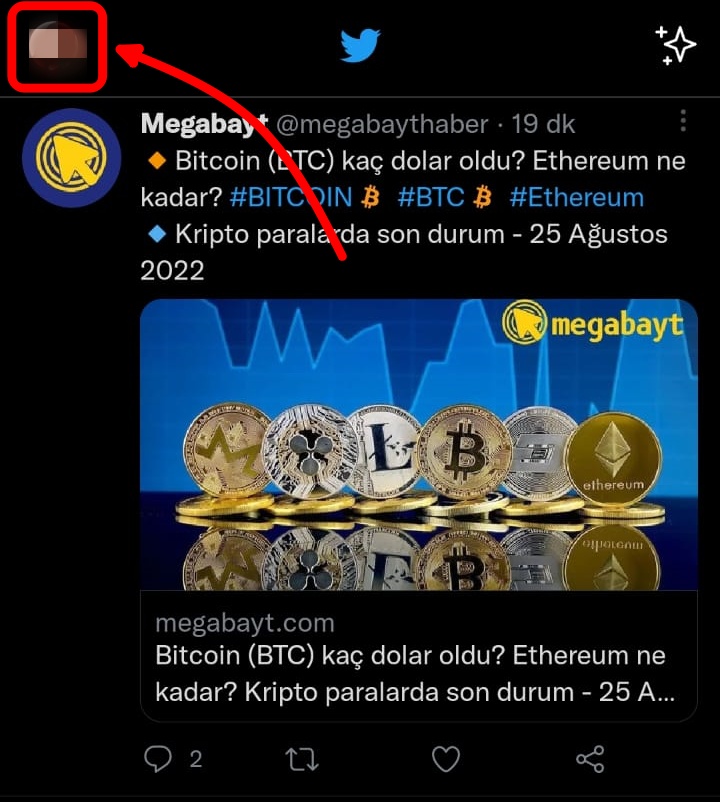
- “Listeler” seçeneğine dokunun.
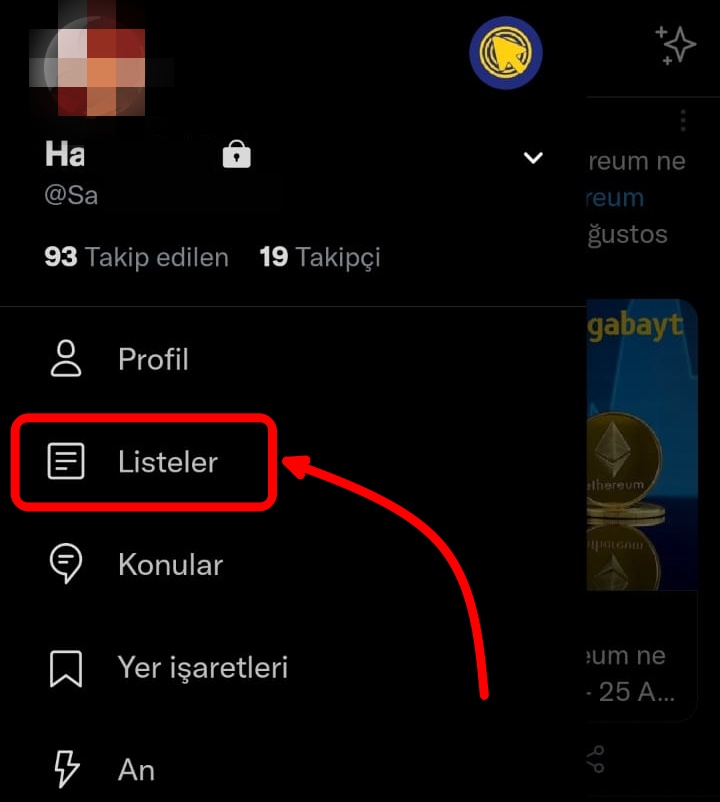
- Yeni liste simgesine dokunun.
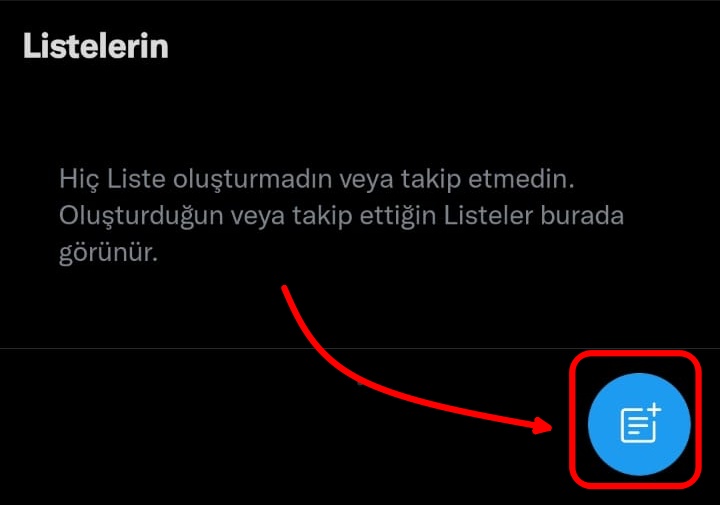
- Listenizin ismini ve açıklamasını girin ve “Oluştur” bölümüne dokunun. Dilerseniz listenize bir liste resmi ekleyebilirsiniz. Ayrıca “Özel” anahtarını açık konuma getirirseniz, listenizi sadece siz görüntüleyebilirsiniz. Herkese açık listeye diğer kullanıcılar da abone olabilir.
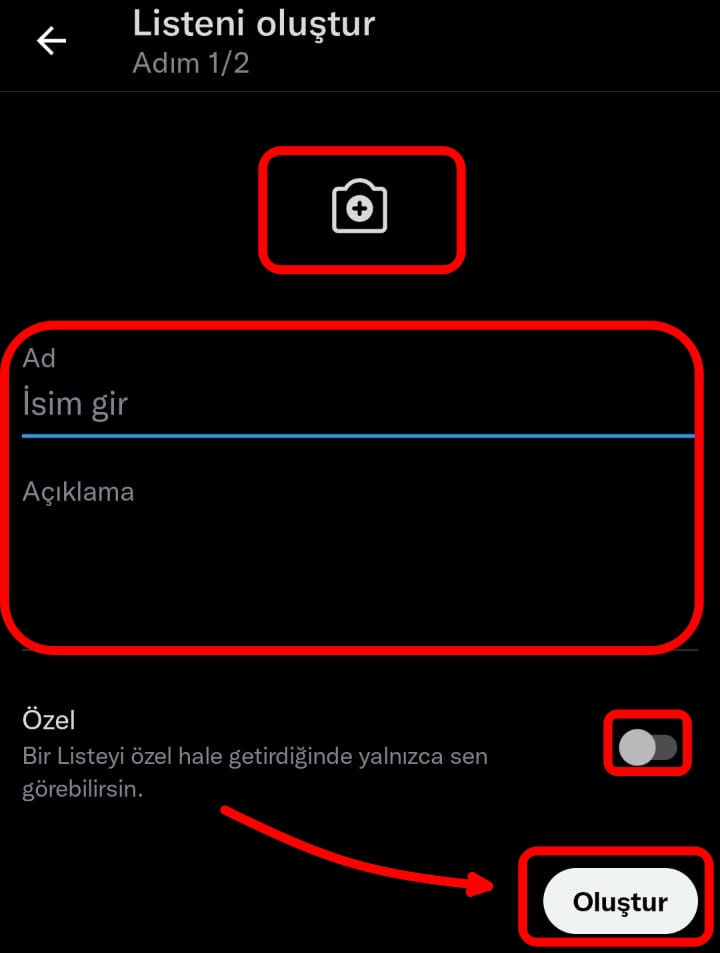
- Listene eklemek istediğin hesapları aratın ve listeye ekleyin. Ardından “Bitti” bölümüne dokunun. (Listeyi oluşturmadan önce dilerseniz “Düzenle” seçeneği ile eklediğiniz hesapları kaldırabilirsiniz.)
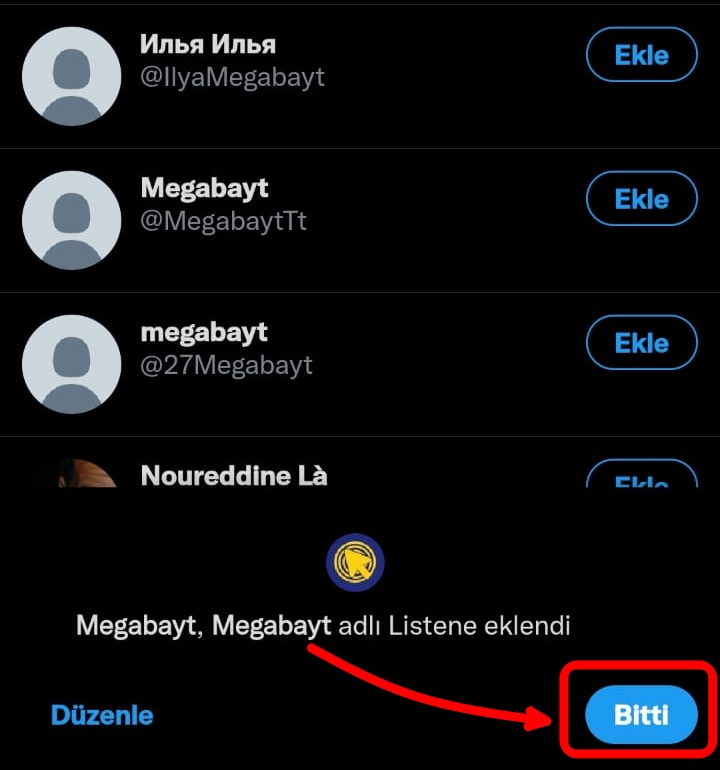
- Listeniz oluşturulacaktır. Listenizi ana sayfaya sabitlemek için “Listelerin” bölümünde listenizin yanında bulunan raptiye simgesine dokunun.
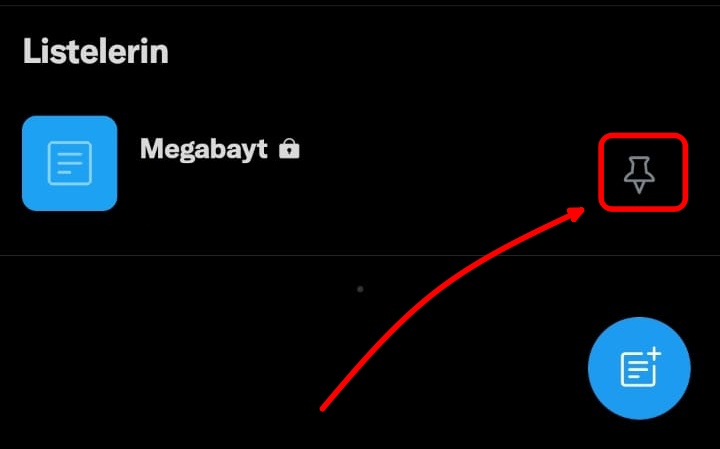
Twitter listesine yeni kişi ekleme nasıl yapılır?
- Twitter uygulamanızı başlatın.
- Listeye eklemek istediğiniz hesabın profiline gelin.
- Profilin sağ üst köşesinde bulunan üç noktaya dokunun.
- “Listelere ekle / listelerden kaldır” seçeneğine dokunun.
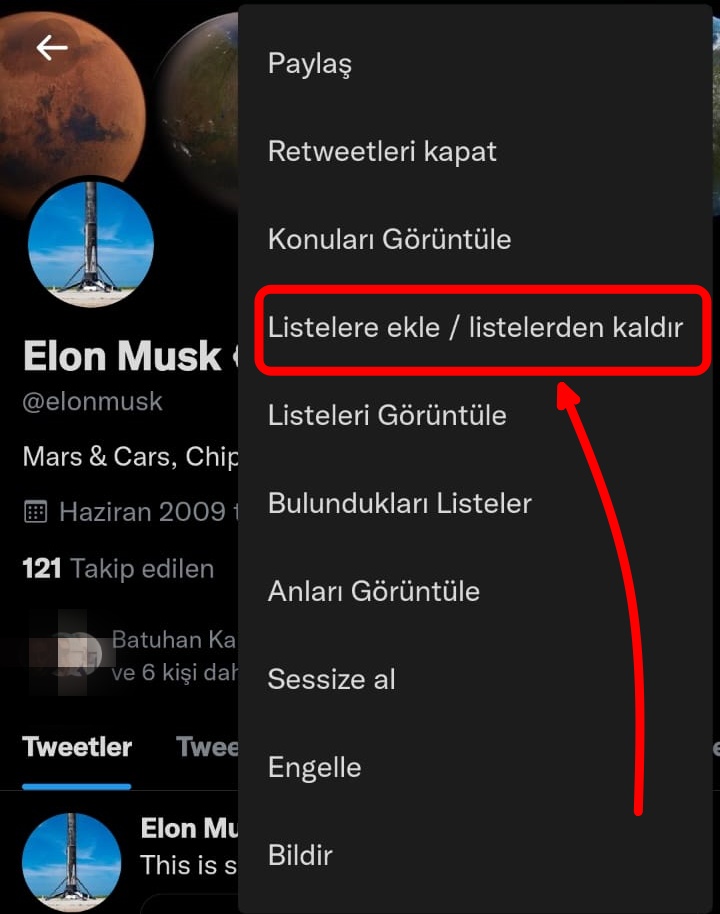
- Eklemek istediğiniz listeye dokunun. Listenin yanında onay işaretini göründüğünde hesap başarıyla listeye alınmış demektir.
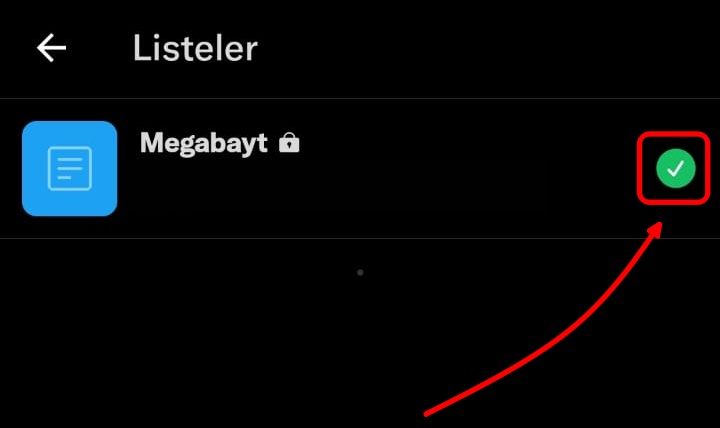
Twitter listesinden hesap kaldırma nasıl yapılır?
- Twitter uygulamanızı açın.
- Profil resminize dokunun.
- “Listeler” seçeneğine dokunun.
- Düzenlemek istediğin listeye dokunun.
- “Listeyi düzenle” seçeneğine dokunun.
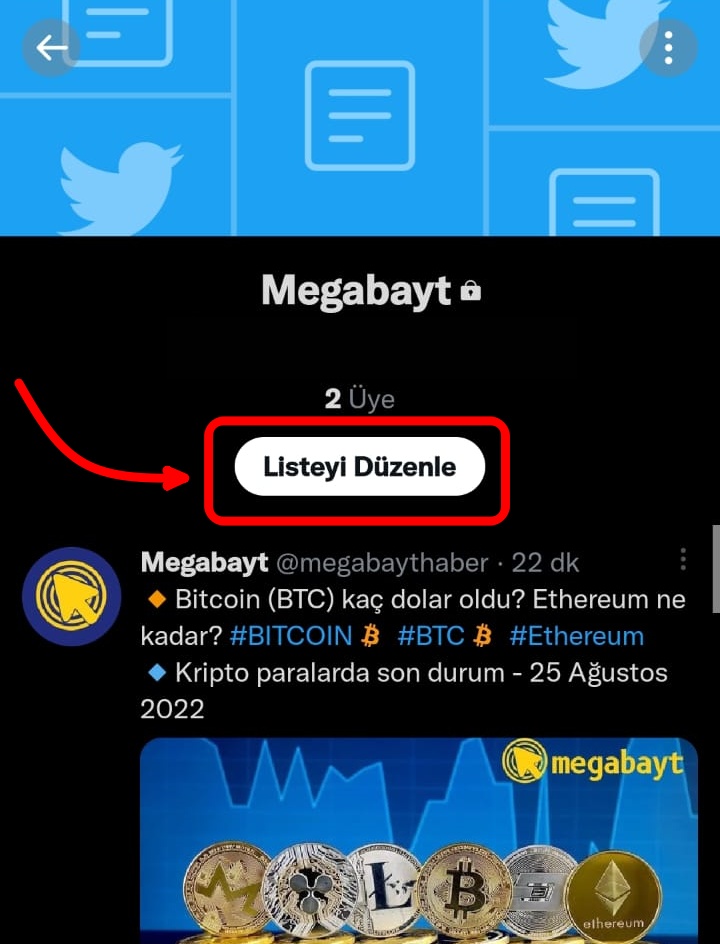
- “Üyeleri düzenle” seçeneğine dokunun.
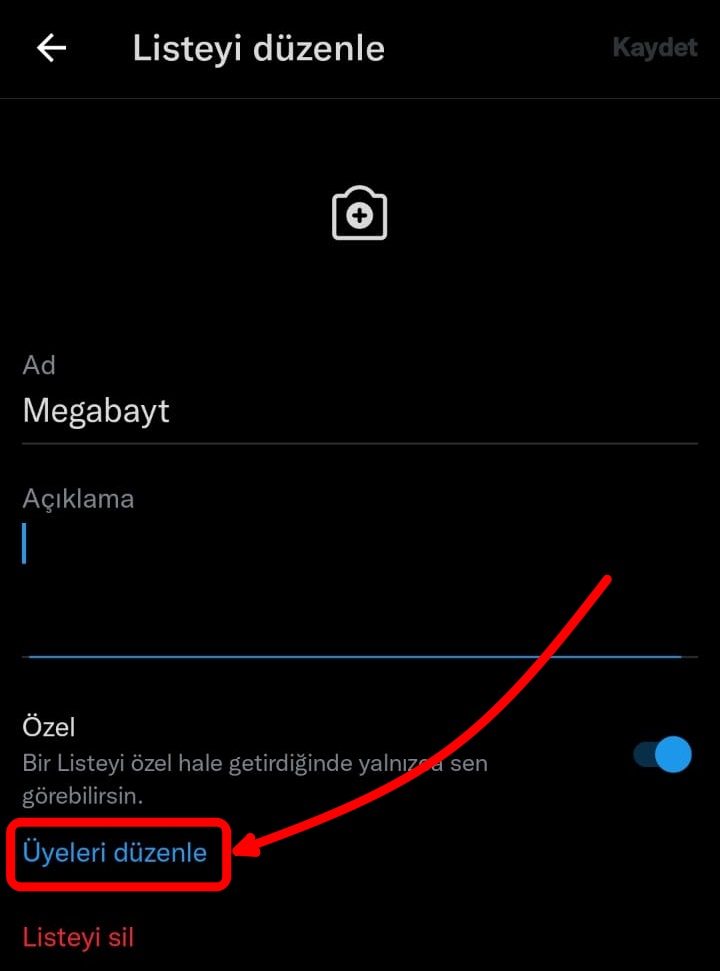
- Kaldırmak istediğin hesabın sağında bulunan “Kaldır” seçeneğine dokunun.
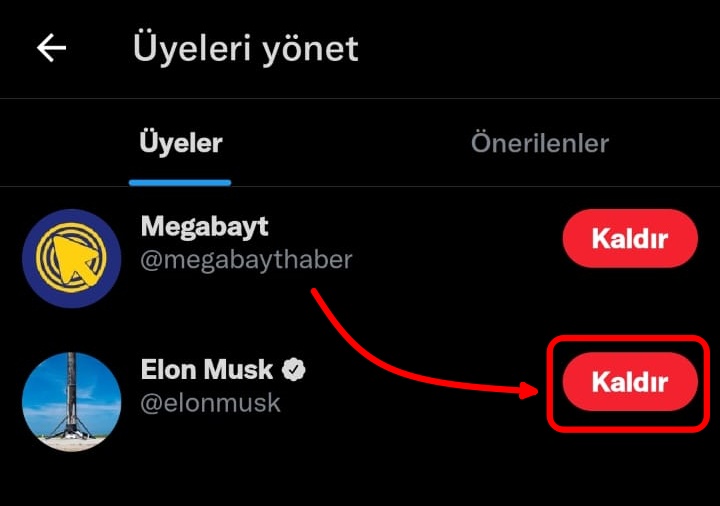
- Hesap listenizden kaldırılacaktır.
Twitter listesi nasıl silinir?
- Twitter uygulamanızı açın.
- Profil resminize dokunun.
- “Listeler” seçeneğine dokunun.
- Silmek istediğin listeye dokunun.
- “Listeyi düzenle” seçeneğine dokunun.
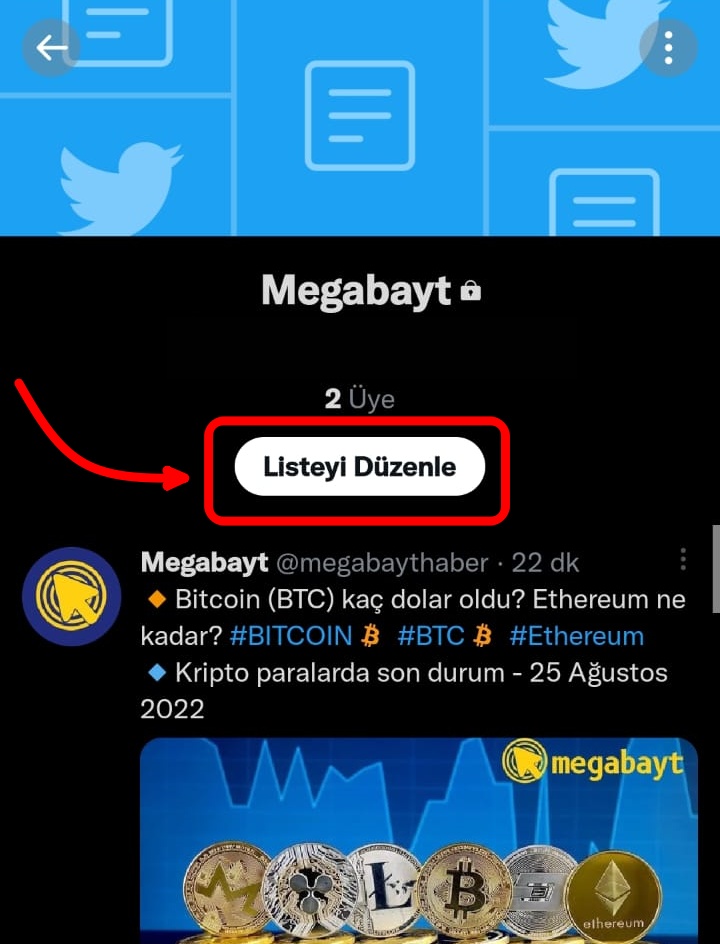
- “Listeyi sil” seçeneğine dokunun.
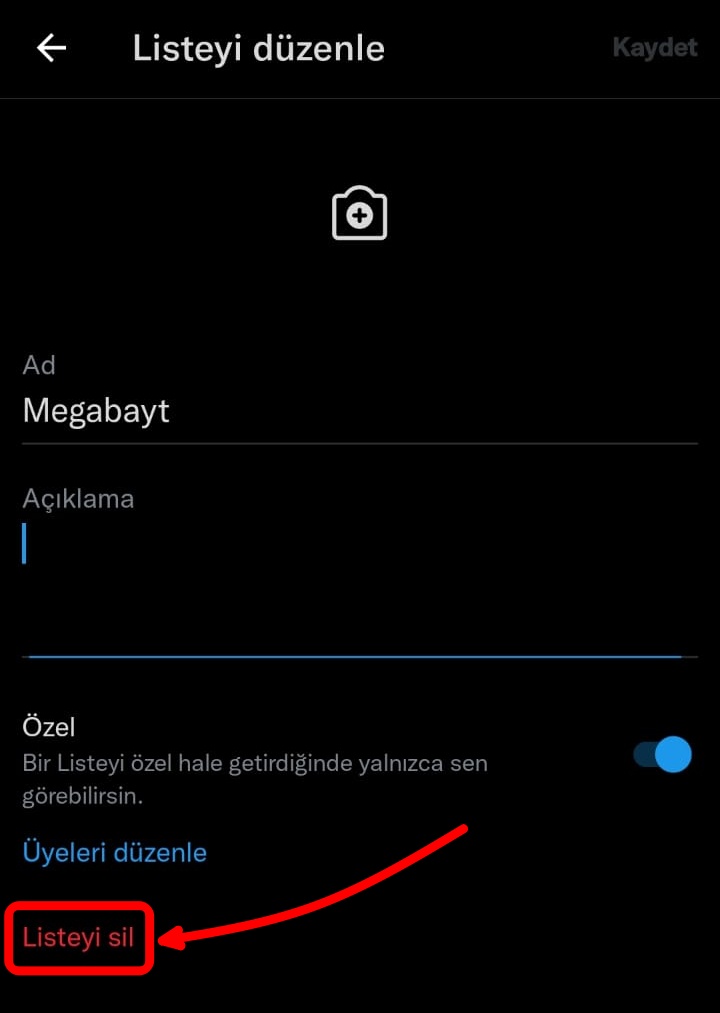
- Açılan pencerede “Sil” seçeneğine dokunun.
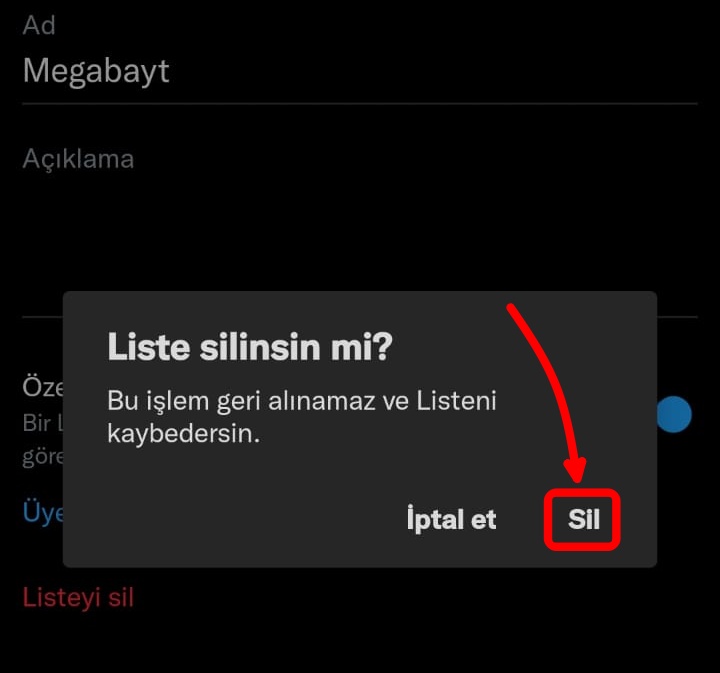
- Listeniz silinecektir.












